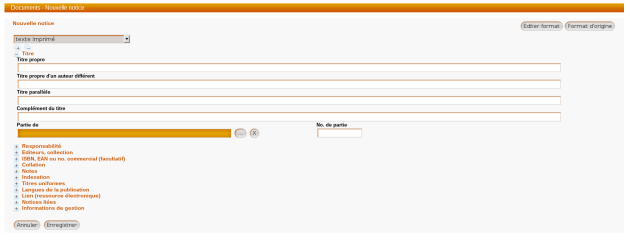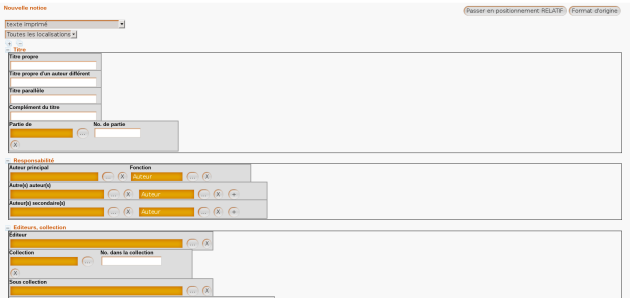Grilles de catalogage
Depuis PMB 3.0 vous pouvez personnaliser les grilles de catalogage en réorganisant ou cachant à l'écran chacun des champs et des zones du formulaire.
Pour pouvoir modifier les grilles de catalogage, dans Administration >
Outils >
Paramètres >
Paramètres généraux, le paramètre form_editables doit valoir 1.
Les grilles de catalogage dépendent :
du type de document.
du type de la notice (monographie, périodique, bulletin, article).
de la localisation.
Attention
Pour personnaliser votre grille de catalogage, vous devez être connecté en tant que super utilisateur de PMB.
Il s'agit de l'utilisateur qui a l'identifiant "1" dans son url (id=1) et le login "admin" par défaut en Administration > Utilisateurs.
Pour personnaliser les grilles de catalogage, dans l'onglet
Catalogue, cliquez sur l'élément de menu Nouvelle notice puis sur le bouton Suivant.
Cliquez ensuite sur le bouton
Éditer format
en haut à droite de l'écran.
Le positionnement des champs dans les différentes zones peut se faire selon 2 modes :
Positionnement relatif :
C'est le mode par défaut. Chaque champ est positionné par rapport au précédent.
Positionnement absolu :
Ce mode permet de choisir l'emplacement des champs indépendamment des autres champs.
Positionnement relatif des champs⚓
Pour réaliser toutes les opérations, vous disposez d'un menu
contextuel. Identifiez le champ ou la zone que vous souhaitez modifier, appuyez simultanément sur la touche Ctrl de votre clavier puis faites un clic gauche sur la ligne (champ) ou dans le bloc (zone) que vous souhaitez modifier.
Le menu déroulant est divisé en deux parties :
Sous-menu champ :
En partie haute, il porte le nom du champ sur lequel vous venez de cliquer
Sous-Menu zone:
En partie basse, il porte le nom de la zone sur laquelle vous venez de cliquer.
Exemple
Par exemple, pour le champ Titre parallèle, dans la zone Zone du titre :
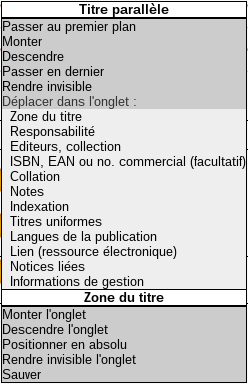
Dans le sous-menu champ, vous pouvez :
passer en premierLe champ courant est affiché en première position dans la zone du formulaire.
monterLe champ courant est remonté d'un niveau dans la zone de formulaire
descendreLe champ courant est descendu d'un niveau dans la zone du formulaire
passer en dernierLe champ courant est affiché en dernière position dans la zone du formulaire.
rendre invisibleCache le champ lors de la saisie.
rendre visiblePermet d'afficher de nouveau les champs masqués. Cette option n'apparaît que si un champ au moins est masqué.
déplacer dans l'onglet :Permet de déplacer le champ courant dans une autre zone du formulaire.
Pour le sous menu onglet, vous pouvez :
monter l'ongletLa zone courante est remontée d'un niveau dans le formulaire.
descendre l'ongletLa zone courante est descendue d'un niveau dans le formulaire.
positionner en absoluLes champs de la zone sont positionnés en mode absolu.
rendre invisible l'ongletCache l'onglet lors de la saisie.
rendre visible les onglet(s) :Permet d'afficher de nouveau les zones masquées. Cette option n'apparaît que si une zone au moins est masquée.
SauverPermet de sauvegarder les modifications faites.
Attention
Ne pas oublier de sauver les modifications faites via ce menu contextuel. Seul ce mode de sauvegarde permet de retrouver la mise en forme pour les notices à venir.
Positionnement absolu des champs⚓
Pour passer en position absolue, cliquez sur le bouton
Passer en positionnement ABSOLU.
Cliquez ensuite sur un champ et déplacez le dans la zone avec la souris. Pour le dé-sélectionner, cliquez de nouveau.
Pour réaliser les autres opérations , vous disposez toujours du menu contextuel.
Choisissez un champ à modifier, appuyez sur sur la touche Ctrl puis clic gauche de la souris pour le voir apparaître.
Format d'origine⚓
Le bouton Format d'origine affiche le formulaire de catalogage par
défaut (sans re-positionnement).
Ce bouton est accessible à tous les utilisateurs. Il permet par exemple de repérer les champs déplacés, ou les champs masqués qui pourraient être utiles et le signaler à l'administrateur.
Conseil
La zone de titre est la seule zone dépliée par défaut lors du catalogage. Il peut être opportun d'y placer les champs les plus utilisés, ou à remplir obligatoirement.